如何添加右键快捷方式
更新时间:2024-04-22 16:45:07作者:jiang
在使用Windows 10操作系统时,我们经常会需要快速访问某些应用程序或功能,为了更便捷地实现这一目的,我们可以将应用程序添加到右键快捷菜单中。通过简单的操作,我们就能在右键菜单中快速找到并启动我们常用的应用程序,提高工作效率和操作便利性。接下来我们将介绍如何在Win10中添加应用程序到右键快捷菜单的方法。
操作方法:
1.win+r快捷键,打开运行,输入regedit命令。
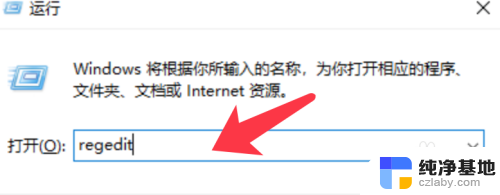
2.打开注册表编辑器,依次展开下图路径文件夹。
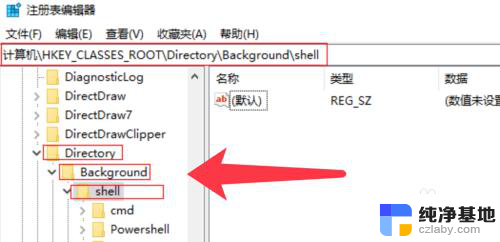
3.在shell文件右键,新建项,更改名称为要添加的软件名称。
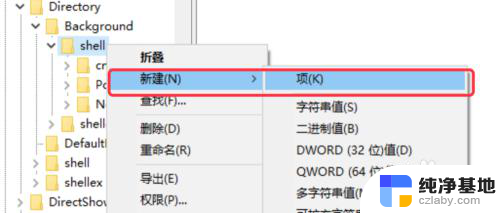
4.在新文件夹右键新建项,文件名输入command。点击修改右侧默认值。
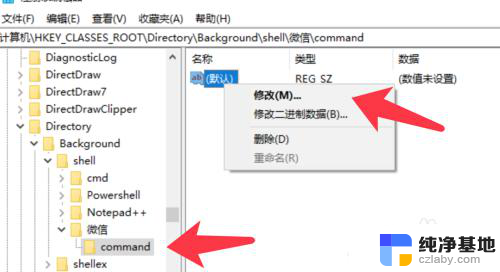
5.右键要添加到菜单的软件,选择属性,复制目标后的路径。
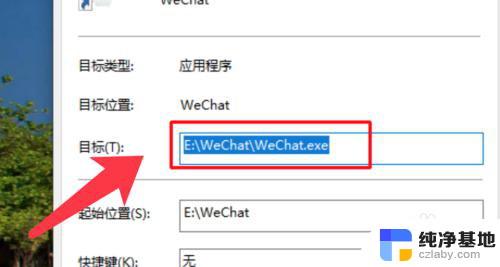
6.将复制的路径填入数值数据中,点击保存。
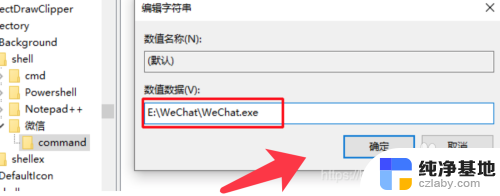
7.查看一下,更改路径成功如下图所示。

8.点击桌面空白处,右键就可以看到添加的软件了。
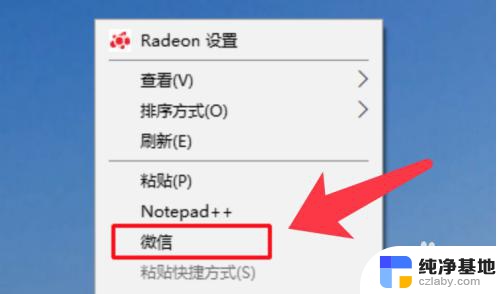
以上就是关于如何添加右键快捷方式的全部内容,如果你遇到同样的问题,可以按照以上方法解决。
- 上一篇: 开机有硬盘然后提示驱动器错误
- 下一篇: w10的屏保设置在哪里
如何添加右键快捷方式相关教程
-
 怎么添加word桌面快捷方式
怎么添加word桌面快捷方式2024-04-14
-
 如何创建word快捷方式到桌面
如何创建word快捷方式到桌面2023-11-16
-
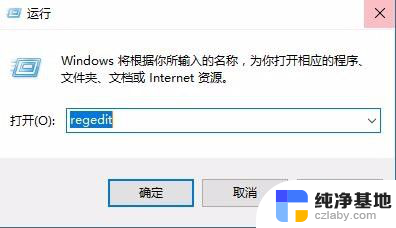 怎么添加右键新建菜单
怎么添加右键新建菜单2024-01-20
-
 输入快捷键设置方法
输入快捷键设置方法2024-01-09
win10系统教程推荐
- 1 window10专业版是什么样的
- 2 如何查看系统激活码
- 3 电脑任务栏开始菜单不见了
- 4 电脑硬盘48位恢复密钥
- 5 应用开机启动怎么设置
- 6 调节字体大小在哪里
- 7 调整电脑显示器亮度
- 8 电脑系统自带的杀毒软件在哪里
- 9 win10专业版免费永久激活密钥
- 10 win10的裁剪图片的工具